二重化の手動切り替え
二重化のメイン/サブの切り替えは、手動で行うことも可能です。二重化の手動切り替えを行うには、Panel Serverのツリーから「Interface」の「Redundancy」を開き、右クリックでメニューを表示します。表示されたメニューから、「メイン・サブ機の切り替え」を選択すると、二重化の切り替えが行われます。
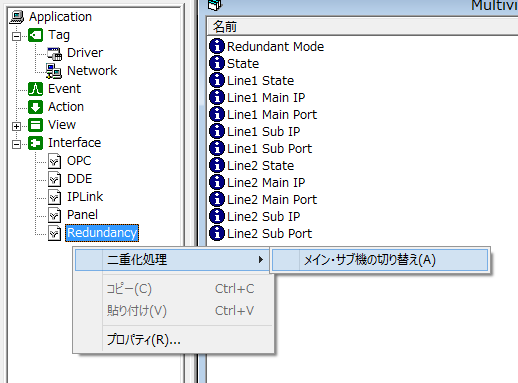
メイン、サブの切り替えは、メイン側、サブ側いずれのPanel Serverからも可能です。
|
待機中のサブ側Panel Serverがメインに昇格してオンライン状態になるまでには、数秒~数分以上かかる場合があります。切り替えに要する時間はシステムの規模や機能構成によって異なります。尚、切り替わりまでの間、ロギングなどのサーバデータは生成されません。 |
|
二重化の切り替えは、二重化インターフェースのシステムプロパティを操作することにより、クライアントスクリプトから行うことも可能です。 |
障害発生時の復旧オペレーション
二重化における障害発生から復旧までの推奨手順は以下のとおりです。尚、システムの復旧手順は、システムの構成、障害内容によって異なりますので、ここでは一般的な手順について紹介します。
1.メイン側Panel Serverに障害が発生
メインとして動作中のPanel Serverに障害が発生した場合、待機中のサブ側Panel Serverは自動的に自身をメインに昇格し、サーバプロセスを開始します。
2.障害の復旧
障害が発生したPCを再起動してください。PCが正常に起動する場合は、Panel Serverが待機状態になっていることを確認してください。待機中かどうかの判断は、Panel Serverの画面下部の「Output01」ビューに表示されるメッセージから確認することが可能です。
尚、PCがH/W的に動作しない場合は、PCを交換・修理し、アプリケーションの再構築(バックアップのリストア等)を行ってください。
3.二重化切り替え確認
PCの復旧後は、念のため、現在待機状態のPanel Serverに正しく切り替わるかどうかの動作確認を行ってください。切り替えは二重化インターフェースのメニューから手動で行うことができます。
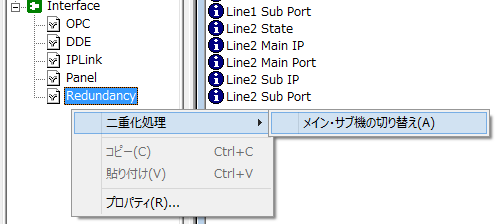
※ 切り替え操作はメイン/サブいずれのPanel Serverからも可能
ここで、二重化が正しく切り替わらなかった場合は、運転中のシステムに影響を生じさせないように、問題のあるPCをネットワークから切り離し、別途PCのトラブルシューティングを行って下さい。
|
Windowsの仕様により、LANポートからLANケーブルを外した場合、ケーブルを外したLANポートに使用されていたIPアドレスが無効になる場合があります。このような環境でPCを一旦LANから切り離してテストを行う際には、テスト用に独立したHUBを別途用意しておき、そのHUBにケーブル接続した状態でテストを行います。 |
|
二重化構成の復旧時、長期間に渡って片側のPC単体で運転されていた場合など、二重化処理の同期対照となるサーバデータのデータサイズが大量に存在している場合があります(つまり、片側のPCにしか存在しないサーバデータが大量にある状態)。この場合、二重化構成が復旧された際の二重化の同期処理によって、PC間で大量のデータファイルがコピーされるため、システムの起動に数分以上かかる場合があります。このような場合には、二重化の復旧を行う前にサーバのデータファイルをExplorerなどで、手動でコピーしておくことで、同期処理にかかるシステム負荷を軽減することができます。 |
プログラムの入れ替え手順
二重化運用中のPanel Serverのプログラムの入れ替えは、以下の手順で行います。
1.サブ側Panel Serverで設定ファイルを再読み込みする
まずは、現在待機中のPanel Server側PCから作業を行います。Panel Serverの設定ファイルテキストをバックアップした後、新しい設定ファイルテキストをExplorer等で、手動で上書きしてください。
設定ファイルを更新後、Panel Serverのメニューから、運用/再読込みを選択します。
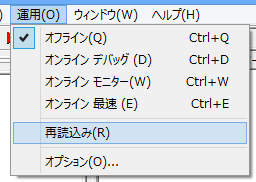
この操作により、待機中のPanel Serverの設定ファイルが再読込みされます。
2.メイン・サブの手動切り替え
新しく入れ替えたプログラムでの運転に切り替えるために、Panel Serverのメイン/サブを手動で切り替えます。切り替えは二重化インターフェースのメニューから手動で行うことができます。
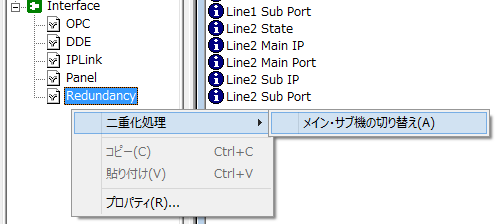
※ 切り替え操作はメイン/サブいずれのPanel Serverからも可能
これにより、新しいサーバ設定ファイルで運転が開始されます。尚、メイン/サブの切り替わり後、新設定ファイルでアプリケーションの各機能が問題なく動作していることを必ず確認してください。もしも、新設定ファイルにより何らかの問題が生じた場合には、もう一度メイン・サブの切り替えを行い、旧設定ファイルでの運転に戻して下さい。
3.メイン側Panel Serverで設定ファイルを再読み込みする
4.「1」の手順を参考に、現在待機中に降格したメイン側のPanel Serverの設定ファイルを新しい設定ファイルで上書きした後、Panel Serverの再読込みを行います。
※設定ファイルの再読込み後は、念のため「2」の手順を再度行い、メイン・サブを切り替えて正しく動作することを確認することを推奨いたします。
|
サブ側Panel Serverに対する設定ファイルの再読込み操作は、二重化インターフェースのシステムプロパティを操作することにより、クライアント側から要求することも可能です。 |
二重化ステータス(内部タグ 及び システムプロパティ)
二重化のステータスは、Panel Browser側の内部タグ($SYS)及びPanel Server側の二重化インターフェースのシステムプロパティにより監視することができます。
|
二重化ステータスに関するサンプルは、以下からご利用頂けます。
|